一步一步制作自己的Micro Framework模拟器(一)
----初识模拟器
1. 1.利用Micro Framework SDK新建一个简单的模拟器
安装了Micro Framework SDK 后,Micro Framework SDK会将Micro Framework 模拟器项目的模板自动安装到VS2008中,这样在项目类型中就会有一项Micro Framework,选择该项后就可以找到Device Emulator项目模板,这样就可以很轻松的新建一个模拟器了。如图:

点击新建后,就可以生成一个简单的模拟器框架了,一个简单的模拟器框架就会产生了。一个基本的模拟器程序一般由三个基础文件组成如图:
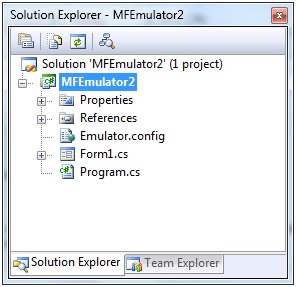
(1) Emulator.config:模拟器的配置文件,模拟器可以从该文件中读取模拟器组件信息并将其进行注册到模拟器中。
(2) From1:模拟器的UI,如果模拟器不需要UI也可以不使用该窗体。
(3) Program.cs:模拟器的入口程序。
2. 如何使用新建的模拟器
模拟器的使用一般分为如下两种情况:
(1) 有源码的模拟器
该种模拟器使用起来很简单,只需要在拿到该模拟器源码后,进行编译,即可在新建的MF程序的属性的Micro Framework标签下,Transport选择“模拟器”时看到刚刚开发的模拟器如图:
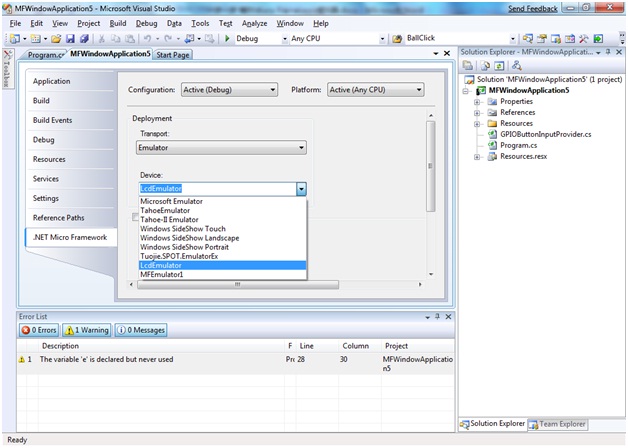
(2) 编译好的模拟器
而编译好的模拟器要在调试MF程序时,要其出现在下拉列表里,就需要对注册表进行一定的修改。修改方法如下:
在注册表中找到如下节点:HKEY_CURRENT_USER\Software\Microsoft\.NETMicroFramework\v3.0\Emulators\
在Emulators节点下增加子节点,该节点可以Guid,或是模拟器唯一的名字命名。
在该节点内增加两个键值Name和Path,其中Name表示,在调试MF程序时,出现在下拉列表里的名字,Path则表示模拟器存储的完整路径。
为了方便注册本人按上述简单原理制作了一个小工具(下载),可以方便用户注册。该工具使用起来极为方便只需,点击浏览选择模拟器的exe文件后,点击注册即可。可以点击这里下载。



 浙公网安备 33010602011771号
浙公网安备 33010602011771号